Esplora i metodi più semplici per correggere questo errore
- Questo errore di aggiornamento potrebbe essere causato da file di sistema danneggiati, problemi di rete o servizio Windows Update difettoso.
- Per risolvere questo problema, è possibile eliminare le voci di registro WUServer e WIStatusServer o riparare i file di sistema danneggiati.

XINSTALLARE CLICCANDO SUL FILE DI DOWNLOAD
Gli errori di aggiornamento di Windows possono essere fastidiosi! Con Fortect, eliminerai gli errori causati da file mancanti o danneggiati dopo un aggiornamento. L'utilità mantiene un repository delle versioni originali dei file di sistema di Windows e utilizza un algoritmo inverso per sostituire quelli danneggiati con quelli buoni.
- Scarica Fortect e installalo sul tuo computer.
- Avvia il processo di scansione dello strumento per cercare file corrotti che sono la fonte dei problemi.
- Fare clic con il tasto destro su Avvia riparazione per risolvere problemi di sicurezza e prestazioni del computer.
- Fortect è stato scaricato da 0 lettori questo mese.
Molti dei nostri lettori si sono lamentati di aver riscontrato l'errore di Windows Update 0x80240440 durante l'aggiornamento delle loro macchine Windows Server per le patch di sicurezza.
In questa guida, esploreremo le correzioni consigliate dagli esperti per eliminare questo errore subito dopo averne discusso le cause.
Cosa causa l'errore 0x80240440 di Windows Update?
Potrebbero esserci vari motivi per questo errore di aggiornamento; alcuni di quelli comuni sono menzionati qui:
- Infezione da malware – Se il computer è stato infettato da un virus, potrebbe danneggiare i file di sistema necessari per l'aggiornamento. Devi eseguire una scansione approfondita per rimuovere l'infezione.
- Servizio Windows Update – Il servizio Windows Update deve essere attivo e in esecuzione affinché l'aggiornamento abbia esito positivo; se non funziona correttamente, potresti vedere questo errore.
- Registro di Windowsproblemi – Se le voci di registro sono danneggiate o mancanti, potresti riscontrare un errore di aggiornamento di Windows. UN la pulizia del registro aiuterebbe molto in questa situazione.
- Problemi di rete – Per installare correttamente gli aggiornamenti sul server Windows, è necessaria una connessione di rete ininterrotta e stabile. L'aggiornamento potrebbe non riuscire se la connessione è scadente.
Ora che conosci le cause dell'errore, passiamo alle correzioni per risolvere il problema.
Come posso correggere l'errore 0x80240440 di Windows Update?
1. Elimina la cache dalla cartella Windows Update
1.1 Interrompere il servizio Windows Update
- Premere finestre + R per aprire il Correre finestra.
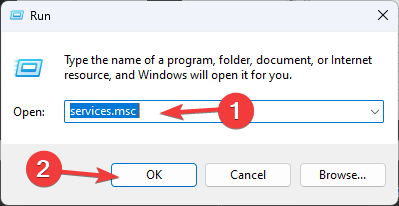
- Tipo services.msc e clicca OK per aprire il Servizi app.
- Individua e fai clic con il pulsante destro del mouse aggiornamento Windows e seleziona Fermare.
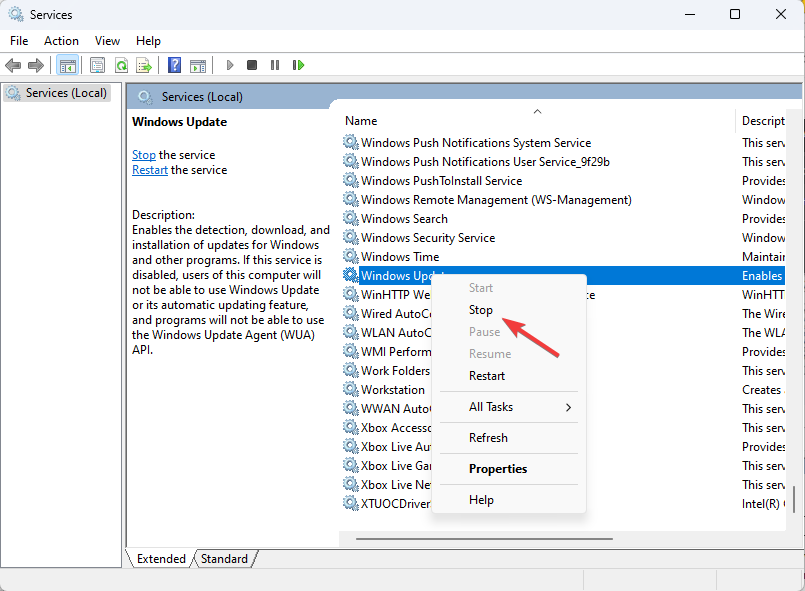
- Attendere l'arresto del servizio e ridurre a icona la finestra.
1.2 Eliminare la cartella DataStore
- Premere finestre + R per aprire il Correre finestra.
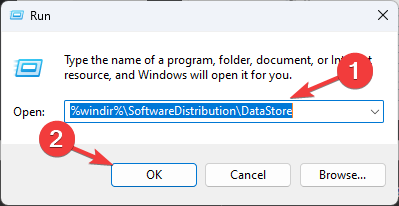
- Digitare il seguente percorso e fare clic OK:
%windir%\SoftwareDistribution\DataStore - Esplora file si aprirà con il file Archivio dati cartella sullo schermo, premere Ctrl + UN per selezionare tutto il contenuto e fare clic su Eliminare pulsante per rimuovere tutto il contenuto.
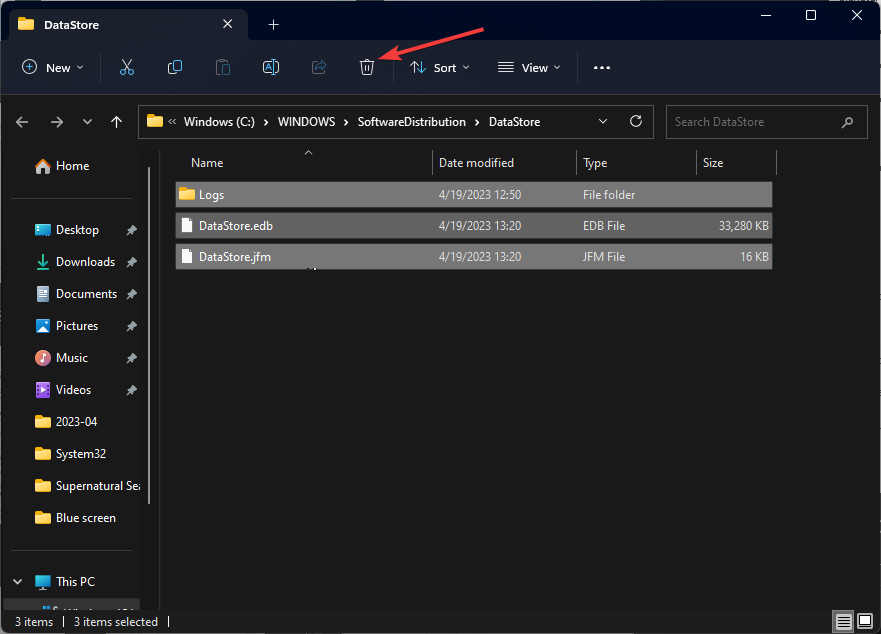
1.3 Riavviare il servizio Windows Update
- Ora vai a Servizi Ancora.
- Individua e fai clic con il pulsante destro del mouse aggiornamento Windows e seleziona Inizio.
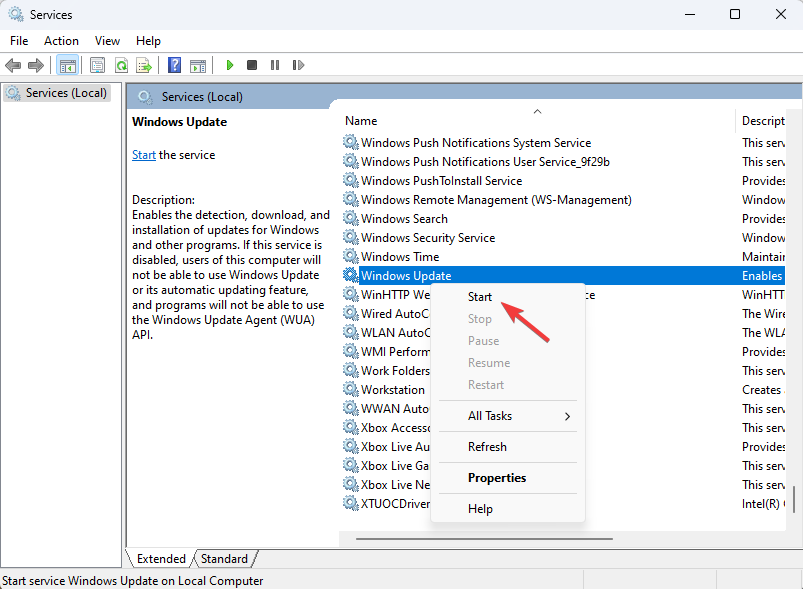
- Attendere l'avvio del processo, quindi chiudere il file Servizi finestra.
2. Eliminare le voci WUServer e WIStatusServer
- Premere finestre + R per aprire il Correre finestra.
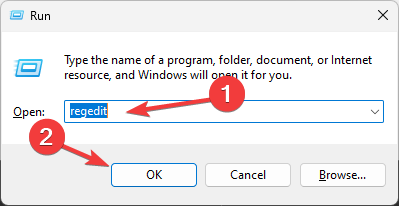
- Tipo regedit e clicca OK aprire Editore del registro.
- Vai a questo percorso:
Computer\HKEY_LOCAL_MACHINE\SOFTWARE\Policies\Microsoft\Windows\WindowsUpdate - Nel riquadro di destra, individuare e fare clic con il pulsante destro del mouse WUServer & WIStatusServer, per pulire il percorso di download.

- Riavvia il server per confermare le modifiche.
- Correzione: 0x87d00213 Errore di distribuzione dell'applicazione
- Qt5Core.dll non è stato trovato: 4 modi per correggere questo errore
- Errore mancante di Audiocontrol.dll: 5 modi per risolverlo facilmente
- 0x87d00669 Errore di aggiornamento SCCM: come risolverlo
- 0x80041002: cos'è questo codice di errore e come risolverlo
3. Eseguire una scansione SFC
- premi il finestre chiave, tipo cmq, e clicca Esegui come amministratore.

- Copia e incolla il seguente comando per riparare i file di sistema e premi Invio:
sfc/scannow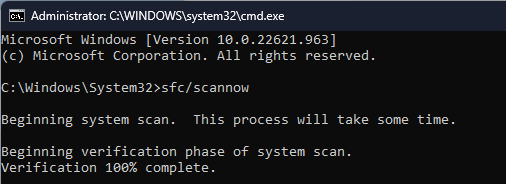
- Attendi il completamento del processo, quindi riavvia il server.
4. Disabilita il controllo dell'applicazione in Sonicwall NSA
- Vai a Firewall, quindi fare clic su Controllo app avanzato.
- Sul Controllo app avanzato pagina, puoi ordinare i risultati della ricerca.
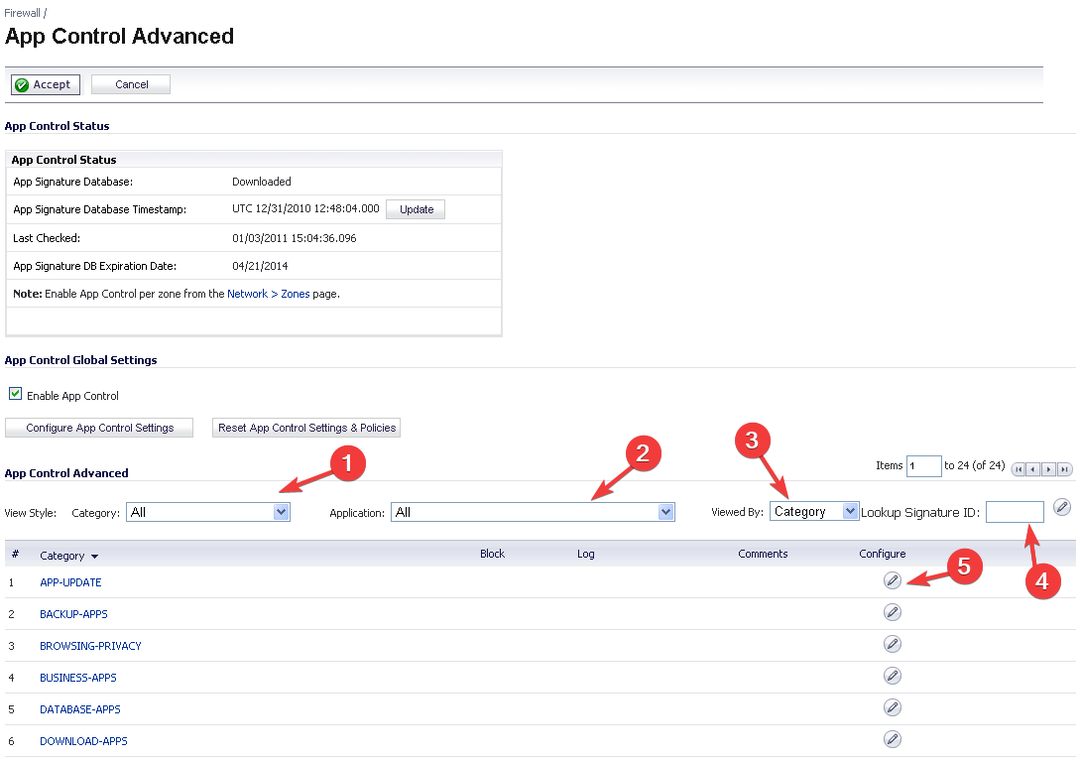
- Per Categoria, scegli una categoria dal menu a tendina; per Applicazione, selezionare un'app e per Visto da, Selezionare Firma.
- Puoi anche digitare il file Ricerca ID firma se lo sai.
- Clic Configura icona (a forma di matita) per modificare le impostazioni.
- Otterrai il Firma di controllo app Finestra delle impostazioni; per il Bloccare opzione, selezionare Usa impostazioni app (disabilitato) e clicca OK.
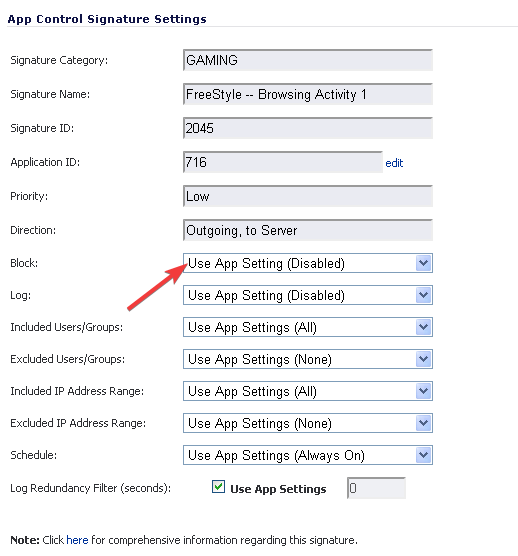
Sonicwall NSA potrebbe causare problemi di connettività di rete se il controllo delle applicazioni è abilitato. Puoi verificare se qualche impostazione del firewall sta bloccando il traffico, causando questo errore di aggiornamento.
Quindi, questi sono i metodi che puoi seguire per correggere l'errore 0x80240440 di Windows Update. Se hai domande o suggerimenti, sentiti libero di menzionarli nella sezione commenti qui sotto.
Hai ancora problemi?
SPONSORIZZATO
Se i suggerimenti di cui sopra non hanno risolto il tuo problema, il tuo computer potrebbe riscontrare problemi di Windows più gravi. Ti suggeriamo di scegliere una soluzione all-in-one come Fortit per risolvere i problemi in modo efficiente. Dopo l'installazione, basta fare clic su Visualizza e correggi pulsante e quindi premere Avvia riparazione.


